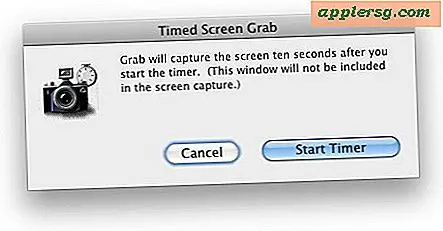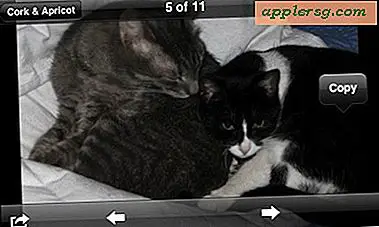Sådan tilføjes og skiftes sprog i Mac OS X

Næsten alle Mac-brugere kører Mac OS på deres primære sprog og modersmål, men for polyglotter og dem, der sigter mod at være tosprogede eller tresprogede, tilføjer flere nye sprog til Mac OS X kan have klare fordele. Vi viser dig hvordan du tilføjer et nyt sprog og hvordan du skifter til det nye sprog, hvilket vil påvirke hvordan tingene vises og læses på Mac.
Tilføjelse af et nyt sprog fjerner ikke det forrige sprog, det bliver en ekstra mulighed. Faktisk har du mulighed for nemt at skifte mellem sprogene og sætte den ene eller den anden som et primært sprog til enhver tid, og skifte mellem dem efter behov. Noget andet at huske på er, at når du skifter sprog på en Mac, ændrer mange ting med det, fra menupunkter, til datoformat, målinger og forskellige andre elementer gennem systemet - disse kan alle tilpasses individuelt, hvis det ønskes, men for vores formål i denne tutorial vil vi fokusere på at tilføje og ændre sproget i Mac OS X.
Sådan tilføjes og skiftes til et nyt sprog til Mac OS X
Du kan tilføje så mange sprog som du vil, men i dette gennemgang vil vi fokusere på blot at tilføje et andet nyt sprog og skifte til det som den nye sprogstandard.
- Fra menuen Apple besøg "Systemindstillinger"
- Vælg "Sprog og region" præferencepanel
- Under sektionen 'Foretrukne sprog' skal du klikke på plus-knappen [+]
- Naviger til og vælg det sprog, du vil tilføje, og klik derefter på knappen Tilføj
- Bestem, om du vil bruge det nyligt tilføjede sprog som dit primære sprog, eller fortsæt med at bruge originalsproget som primærsprog




Det er alt, der er til det, let nok. Hvis du indstiller det nye sprog som dit primære sprog, opdateres menupunkterne, men hvis du vil have alt til at skifte til dit nye sprogvalg, skal du logge ud eller genstarte Mac'en, så programmerne også opdateres til det nye sprogvalg.

Hvis du rent faktisk vil bruge sekundærsprog på fuld tid, eller hvis du har til formål at forbedre din færdighed, kan læring tastetryk for at ændre tastatursproget være meget fordelagtigt, og at tilføje en ledsagende stemme til Mac'en kan også være gavnlig.
Hvis du vil tilføje flere nye sprog, som du kan skifte fra, skal du bruge de typiske multiple-valgværktøjer i Mac OS X til at vælge et par ad gangen. Hvis du f.eks. Holder nede Kommandotasten og klik markeringer, kan du vælge to ikke-sproglige sprogvalg for at tilføje:

Selv om dette primært er rettet mod dem, der taler og læser flere sprog til at begynde med, kan det også være meget nyttigt for folk, der søger at forbedre deres flyt på et andet sprog. For eksempel har jeg en ven, der bliver konversationelt flydende på spansk, og at tilføje (og skifte mellem) sproget til daglig brug af computere har yderligere hjulpet den proces.
Du kan også finde det nyttigt at tilføje og ændre sprog på iOS også, hvis du er en iPhone- eller iPad-bruger.